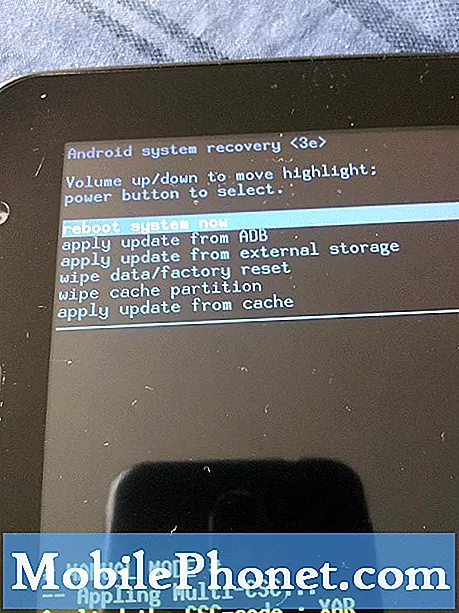#Samsung #Galaxy # Note9 ir viens no populārākajiem Android viedtālruņu modeļiem, kas pieejams tirgū. Tam ir vairākas izcilas funkcijas, piemēram, 6,4 collu Super AMOLED displejs, divas 12MP aizmugurējās kameras un Snapdragon 845 procesors, kas savienots pārī ar 8 GB RAM, lai tikai dažus nosauktu. Lai gan šī ir stabila veiktspēja, ir gadījumi, kad var rasties noteikti jautājumi, kurus mēs šodien pievērsīsimies. Šajā mūsu problēmu novēršanas sērijas pēdējā daļā mēs pievērsīsimies Galaxy Note 9 varavīksnenes skenerim, kas nedarbojas pēc programmatūras atjaunināšanas problēmas.
Ja jums pieder Samsung Galaxy 9. piezīme vai jebkura cita Android ierīce, sazinieties ar mums, izmantojot šo veidlapu. Mēs ar prieku jums palīdzēsim ar visām jūsu ierīces bažām. Tas ir bezmaksas pakalpojums, ko mēs piedāvājam bez pievienotām virknēm. Tomēr mēs lūdzam, kad sazināties ar mums, mēģiniet būt pēc iespējas detalizētākam, lai varētu veikt precīzu novērtējumu un sniegt pareizu risinājumu.
Kā pēc Samsung programmatūras atjaunināšanas salabot Samsung Galaxy Note 9 varavīksnenes skeneri
Problēma:Tāpēc 19. februārī es atjaunināju savu 9. piezīmi uz jaunāko programmatūras versiju, kas man bija ļoti patīkama. Kopš tās dienas mans varavīksnenes skeneris kaut kā aizskrēja, kam es nepievērsu lielu uzmanību .. visiem citiem bija labi ... pārtrauca darbu 20. datumā ... kam sekoja mans tālrunis, kas negriezās no 22. datuma, un mana samsung veselības lietotne atklāja tikai 7 soļus, kas nav iespējams ... šeit es šodien atrodos, un visi mani sensori ir pilnībā pārtraukuši darboties ... tagad es izmantoju visas šīs funkcijas, tāpēc tagad esmu ļoti nomākts ... burtiski es esmu vienīgais, kas to iziet ... neviens cits, kuru es zinu, pēc viena lietotāja atjauninājuma nav sūdzējies ... un es neesmu nometis tālruni, nededzinājis vai tamlīdzīgi, es zvēru, ka tas notika, neviens cits, izņemot mani, neizmanto mans tālrunis ... BŪS LIKS LABI, JA VARĒTU PALĪDZĒT! ..
Risinājums:Pirms veicat problēmu novēršanas darbības šajā tālrunī, vislabāk ir pārliecināties, vai tas darbojas ar jaunāko programmatūras versiju. Ja atjauninājums ir pieejams, iesaku vispirms to lejupielādēt un instalēt.
Labākais veids, kā rīkoties šajā gadījumā, ir pārbaudīt, vai problēmu rada programmatūras kļūme, veicot tālāk norādītās problēmu novēršanas darbības.
Iestatiet varavīksnenes skeneri
- Atveriet izvēlni Iestatījumi> Bloķēt ekrānu un drošība.
- Pieskarieties Iris Scanner.
- Pieskarieties Turpināt, lai iestatītu varavīksnenes drošību.
- Lai droši izmantotu varavīksnenes atpazīšanu, jums jāiestata paraugs, PIN kods vai parole. Lai turpinātu, atlasiet vienu no šīm opcijām.
- Izlasiet atrunu, pēc tam pieskarieties OK, lai turpinātu.
- Izvēlieties reģistrēt tikai vienu varavīksneni vai pieskarieties Turpināt, lai reģistrētu abus īrisus.
- Izpildiet ekrānā redzamos norādījumus, lai reģistrētu īrisus.
- Kad Iris reģistrācija būs pabeigta 100%, ekrānā tiks parādīts Panākums.
- Pieskarieties Gatavs, lai pabeigtu iestatīšanu.
Pārbaudiet, vai problēma joprojām pastāv.
Veiciet atiestatīšanu
Mīksto atiestatīšanu parasti veic, lai atsvaidzinātu tālruņa programmatūru. Šī darbība parasti novērš nelielus programmatūras traucējumus, kas var izraisīt problēmas tālrunī.
- Nospiediet un turiet skaļuma samazināšanas pogu un neatlaidiet to.
- Tagad nospiediet un turiet ieslēgšanas / izslēgšanas taustiņu, turot nospiestu skaļuma samazināšanas pogu.
- Turiet abus taustiņus turētus kopā vismaz 10 sekundes.
Kad tālrunis ir palaists, pārbaudiet, vai problēma joprojām pastāv.
Pārbaudiet, vai problēma rodas drošajā režīmā
Ir gadījumi, kad lejupielādētā lietotne, instalējot tālruni, radīs problēmas. Lai pārbaudītu, vai problēmu rada lejupielādētā lietotne, tālrunis būs jāieslēdz drošajā režīmā, jo šajā režīmā ir atļauts darboties tikai iepriekš instalētām lietotnēm.
- Izslēdziet ierīci.
- Nospiediet un turiet ieslēgšanas / izslēgšanas taustiņu aiz modeļa nosaukuma ekrāna, kas parādās ekrānā.
- Kad ekrānā parādās SAMSUNG, atlaidiet barošanas taustiņu.
- Tūlīt pēc barošanas taustiņa atlaišanas nospiediet un turiet skaļuma samazināšanas taustiņu.
- Turpiniet turēt skaļuma samazināšanas taustiņu, līdz ierīce pabeidz restartēšanu.
- Kad ekrāna apakšējā kreisajā stūrī parādās drošais režīms, atlaidiet skaļuma samazināšanas taustiņu.
Ja problēma šajā režīmā nerodas, visticamāk, to izraisa instalētā lietotne. Uzziniet, kāda ir šī lietotne, un atinstalējiet to.
Noslaukiet tālruņa kešatmiņas nodalījumu
Ir gadījumi, kad kešatmiņā saglabātie dati, kas saglabāti tālruņa speciālajā nodalījumā, var tikt bojāti. Kad tas notiks, tas parasti izraisīs noteiktas problēmas tālrunī. Lai novērstu iespēju, ka tieši šī problēma rada problēmu, jums būs jānoslauka tālruņa kešatmiņas nodalījums no atkopšanas režīma.
- Izslēdziet tālruni.
- Nospiediet un turiet skaļuma palielināšanas taustiņu un Bixby taustiņu, pēc tam nospiediet un turiet ieslēgšanas / izslēgšanas taustiņu.
- Kad tiek parādīts Android logotips, atlaidiet visus trīs taustiņus.
- Pirms Android sistēmas atkopšanas izvēlnes opciju parādīšanās 30–60 sekundes tiks parādīts ziņojums “Sistēmas atjauninājuma instalēšana”.
- Nospiediet skaļuma samazināšanas taustiņu vairākas reizes, lai iezīmētu noslaucīt kešatmiņas nodalījumu.
- Nospiediet ieslēgšanas / izslēgšanas taustiņu, lai atlasītu.
- Nospiediet skaļuma samazināšanas taustiņu, lai iezīmētu jā, tos, un nospiediet barošanas taustiņu, lai atlasītu.
- Kad noslaucīšanas kešatmiņas nodalījums ir pabeigts, tiek iezīmēta Reboot system now.
- Nospiediet barošanas taustiņu, lai restartētu ierīci.
Pārbaudiet, vai problēma joprojām pastāv.
Veiciet rūpnīcas atiestatīšanu
Gadījumā, ja iepriekš minētās darbības neizdodas novērst problēmu, iespējams, to var izraisīt programmatūras kļūme. . Labākais veids, kā šobrīd tikt galā ar šo problēmu, ir rūpnīcas atiestatīšana. Pirms atiestatīšanas noteikti dublējiet tālruņa datus.
- Izslēdziet tālruni.
- Nospiediet un turiet skaļuma palielināšanas taustiņu un Bixby taustiņu, pēc tam nospiediet un turiet ieslēgšanas / izslēgšanas taustiņu.
- Kad tiek parādīts zaļais Android logotips, atlaidiet visus taustiņus (pirms Android sistēmas atkopšanas izvēlnes opciju parādīšanas aptuveni 30 - 60 sekundes tiks rādīts ziņojums “Sistēmas atjauninājuma instalēšana”).
- Nospiediet skaļuma samazināšanas taustiņu vairākas reizes, lai iezīmētu “wipe data / factory reset”.
- Nospiediet barošanas pogu, lai atlasītu.
- Nospiediet skaļuma samazināšanas taustiņu, līdz tiek iezīmēts “Jā - dzēst visus lietotāja datus”.
- Nospiediet barošanas pogu, lai atlasītu un sāktu galveno atiestatīšanu.
- Kad galvenā atiestatīšana ir pabeigta, tiek iezīmēts ‘Reboot system now’.
- Nospiediet barošanas taustiņu, lai restartētu ierīci.
Vēl neinstalējiet tālrunī nevienu lietotni, tā vietā pārbaudiet, vai problēma joprojām pastāv. Ja tas tā notiek, visticamāk, to jau izraisa kļūdains aparatūras komponents, un tādā gadījumā tālrunis būs jānogādā servisa centrā un jāpārbauda.